|
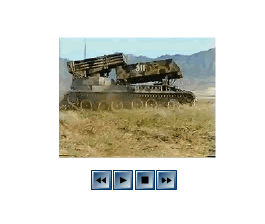
视频行为为控制视频回放提供了一种方法。使用Behaviors面板,可以给一个触发对象(如一个按钮)应用行为,然后指定触发行为的事件(如释放按钮),选择目标对象(如要用行为控制的视频),设置行为参数。
1.选择File>Import>Import to Stage(文件>导入>导入到编辑区),在打开的“Import”(导入)对话框中选择一个视频文件(本例为tank.flv),单击打开按钮,把选定的视频导入到编辑区中。然后,在属性检查器中输入实例名tank。
2.选择Window>Other Panels>Common Libraries>Butrtons(窗口>其它面板>公共图符库>按钮),从按钮图符库中把快倒、播放、停止、快进4个按钮拖到编辑区。
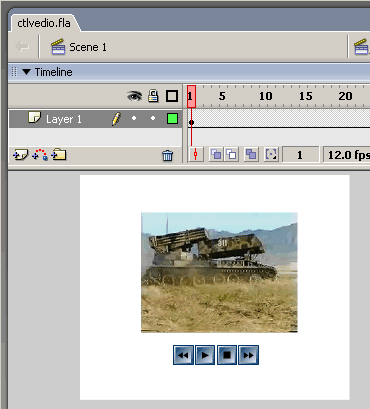
3.选择编辑区中的快倒按钮,单击Behaviors面板中的加号(+)按钮,从Embedded Video(嵌入视频)子菜单中选择Rewind(快倒)行为。
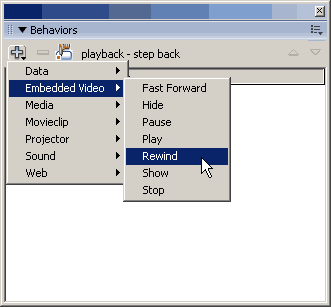
4.在弹出的Rewind Video对话框中,选择想用行为控制的视频tank。
5.选择Relative(相对)或Absolute(绝对)路径(一般情况下采用默认值Relative)。
6.如果需要,输入行为参数(本例输入5,即设置单击本按钮一次倒退5帧),单击OK按钮。
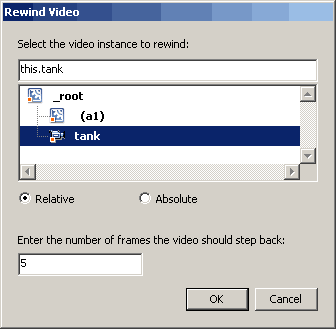
7.该行为的默认事件On Release和动作Rewind(快倒)出现在Behaviors面板中。
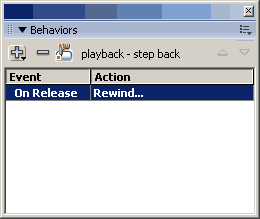
8.如果要改变鼠标事件,在Event(事件)下面,单击On Release(默认事件),从弹出的菜单中选择一种鼠标事件。本例采用默认的On Release事件,保持此选项不变。
9.选择编辑区中的播放按钮,单击Behaviors面板中的加号(+)按钮,从Embedded Video子菜单中选择Play(播放),参考上述步骤,给该按钮添加Play行为。
10.选择编辑区中的停止按钮,单击Behaviors面板中的加号(+)按钮,从Embedded Video子菜单中选择Stop(停止),给该按钮添加Stop行为。
11.选择编辑区中的快进按钮,单击Behaviors面板中的加号(+)按钮,从Embedded Video子菜单中选择Fast Forward(快进),给该按钮添加Fast Forward行为。
12.选择Control>Test Movie(控制>测试动画),单击画面中的按钮,即可测试视频控制效果。
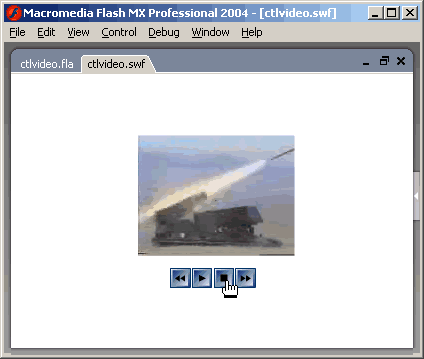
提示:对动作脚本有兴趣的读者,可以在这里下载源文件,查看应用行为时Flash自动添加的脚本。
下面用表格列出Flash MX 2004和Flash MX Professional 2004中用于控制视频回放的行为。
| 行为 |
用途 |
参数 |
| Play Video(播放视频) |
播放当前文档中的视频。 |
目标视频的实例名。 |
| Stop Video(停播视频) |
停止播放视频。 |
目标视频的实例名。 |
| Pause Video(暂停播放视频) |
暂停播放视频。 |
目标视频的实例名。 |
| Rewind Video(快倒) |
按指定的帧数快倒。 |
目标视频的实例名,帧编号。 |
| Fast Forward Video(快进) |
按指定的帧数快进。 |
目标视频的实例名,帧编号。 |
| Hide Video(隐藏视频) |
隐藏视频。 |
目标视频的实例名。 |
| Show Video(显示视频) |
显示视频。 |
目标视频的实例名。 |
出处:天极设计在线
责任编辑:冰点的冰蓝色
上一页 用行为控制实例 下一页 用行为控制声音回放
◎进入论坛Flash专栏版块参加讨论
|







